В те длительные моменты, когда кажется, что джейлбрейка не видно, большинство мастеров iPhone и iPad могут быстро исправить ситуацию с помощью приложений-менеджеров пакетов, в которых вместо этого размещены надстройки для эксплойтов MacDirtyCow и kfd .

Ранее мы показывали вам, как установить и постоянно подписывать Misaka через TrollStore, в пошаговом посте, в котором также было показано, как перемещаться по приложению и использовать его. Но если вам не повезло иметь устройство iOS или iPadOS 15.0-15.4.1, вы можете вместо этого использовать традиционный метод неопубликованной загрузки для установки Misaka на свой iPhone или iPad.
В сегодняшнем уроке мы покажем вам, как загрузить неопубликованное приложение диспетчера пакетов Misaka на ваш iPhone или iPad с помощью приложения Sideloadly . Итак, если вы готовы установить Misaka, просто читайте дальше и следуйте инструкциям, которые вы скоро увидите.
Как загрузить Мисаку с помощью Sideloadly
Если вы заинтересованы в загрузке неопубликованного менеджера пакетов Misaka на свое устройство MacDirtyCow или устройство, поддерживающее эксплойты kfd, просто выполните действия, перечисленные ниже, чтобы это произошло:
1) Подключите свой iPhone или iPad к компьютеру и обязательно доверяйте своему компьютеру через iPhone или iPad, и наоборот.
2) Загрузите , установите и настройте Sideloadly , если вы еще этого не сделали. Sideloadly можно загрузить по URL-адресу ниже:
3) Присоединяйтесь к серверу Misaka Discord, если вы еще этого не сделали. URL-адрес для этого можно найти ниже:
4) Перейдите к каналу «Загрузки» в списке каналов сервера Discord:
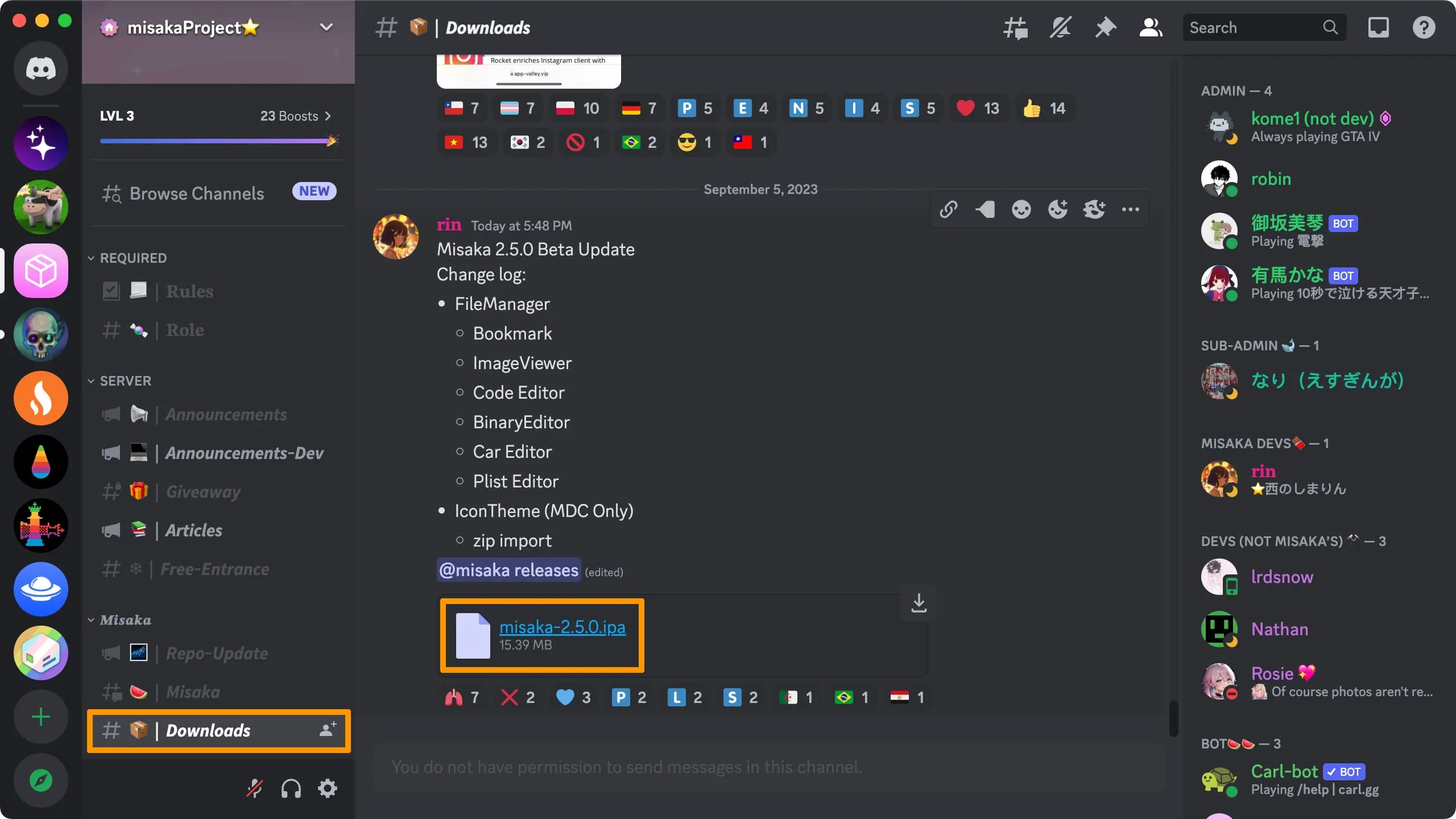
5) Нажмите на последнюю версию Misaka.ipa , предоставленную разработчиками, чтобы загрузить ее .
6) Запустите приложение Sideloadly .
7) Откройте папку «Загрузки» и перетащите файл Misaka.ipa в раздел IPA приложения Sideloadly :
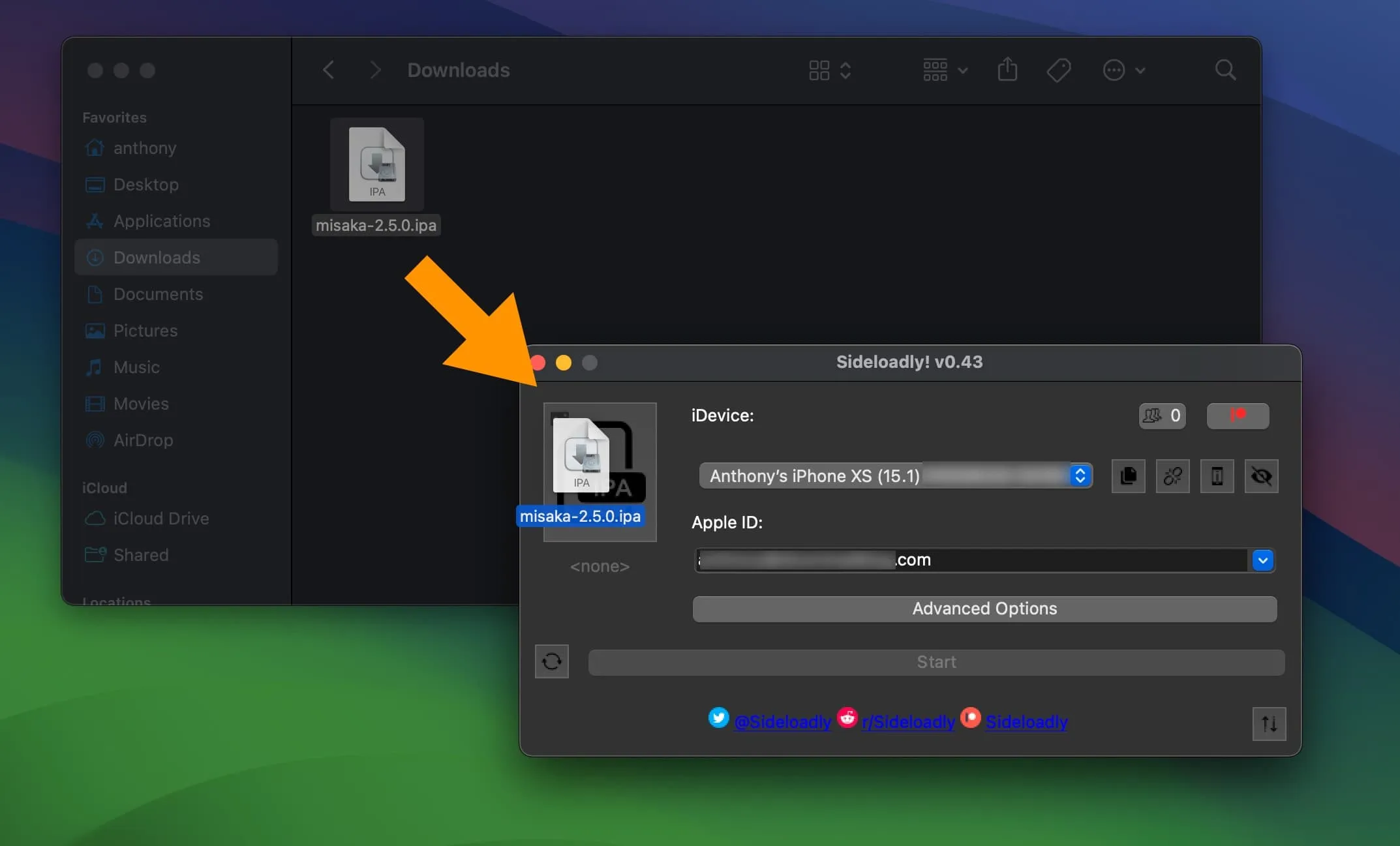
8) Введите свой адрес электронной почты Apple ID в поле Apple ID Sideloadly, затем нажмите кнопку «Пуск» :
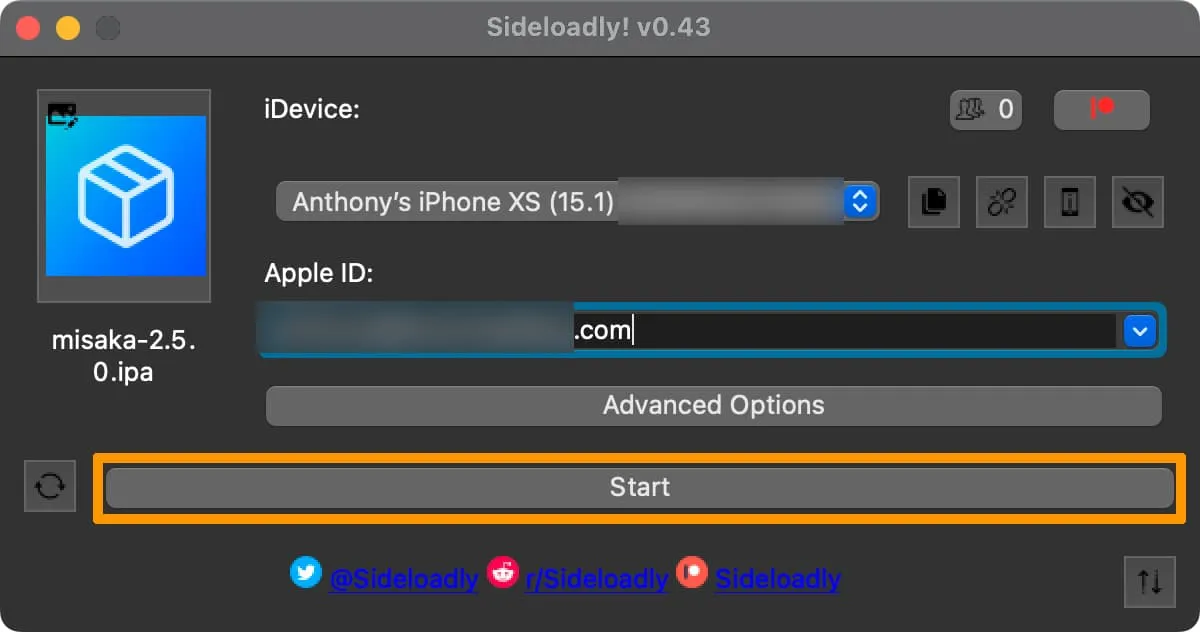
9) Введите пароль Apple ID при появлении запроса, затем нажмите «ОК» :
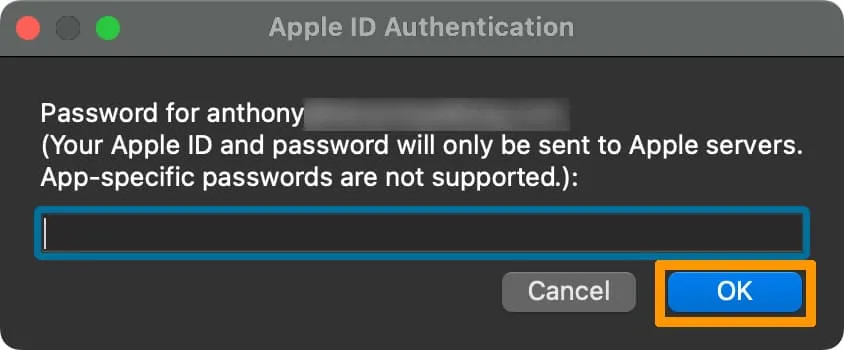
10) По завершении приложение Misaka появится на главном экране, вот так:
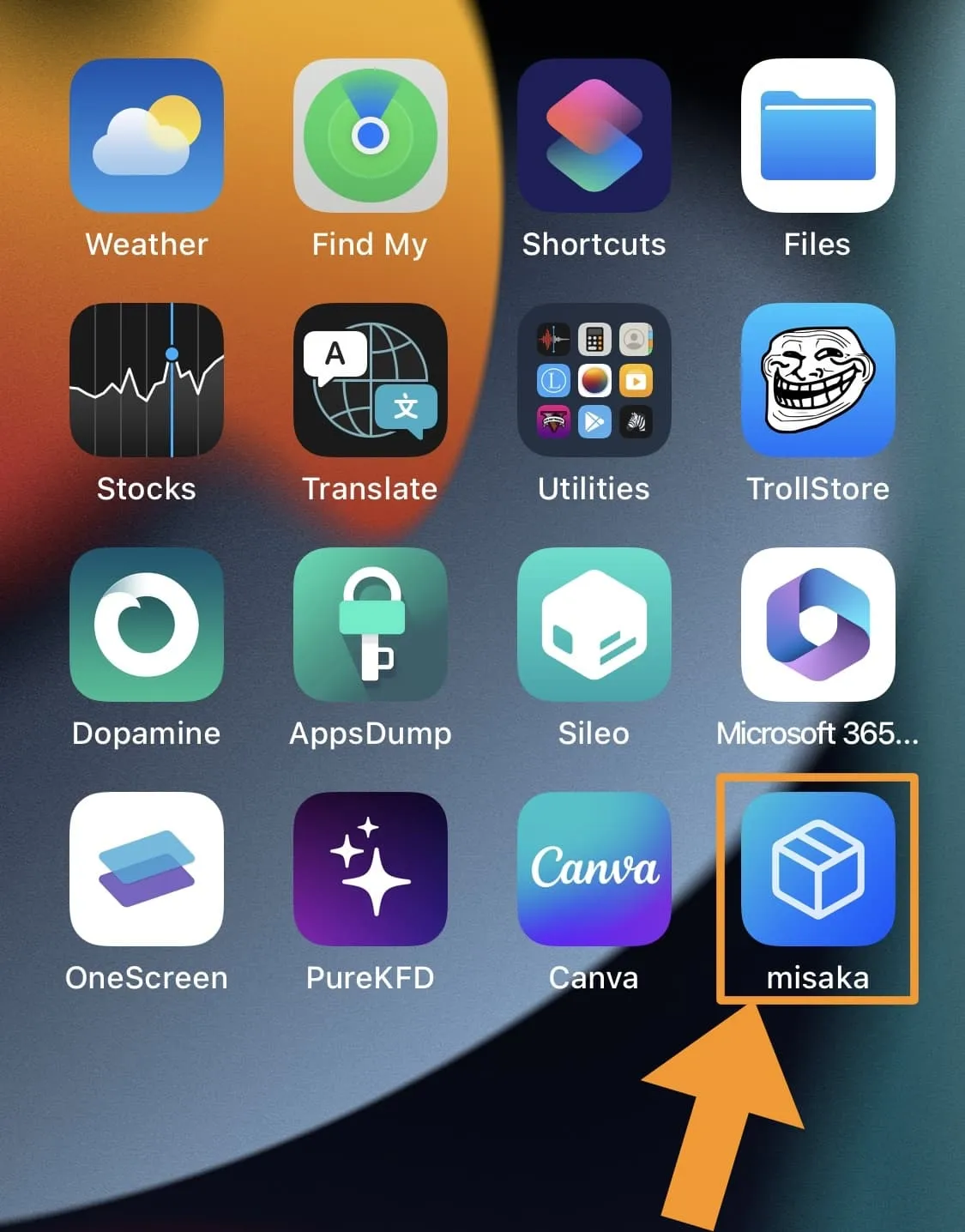
11) Запустите приложение «Настройки» , перейдите в « Основные» → «VPN и управление устройствами» и нажмите на свой Apple ID :
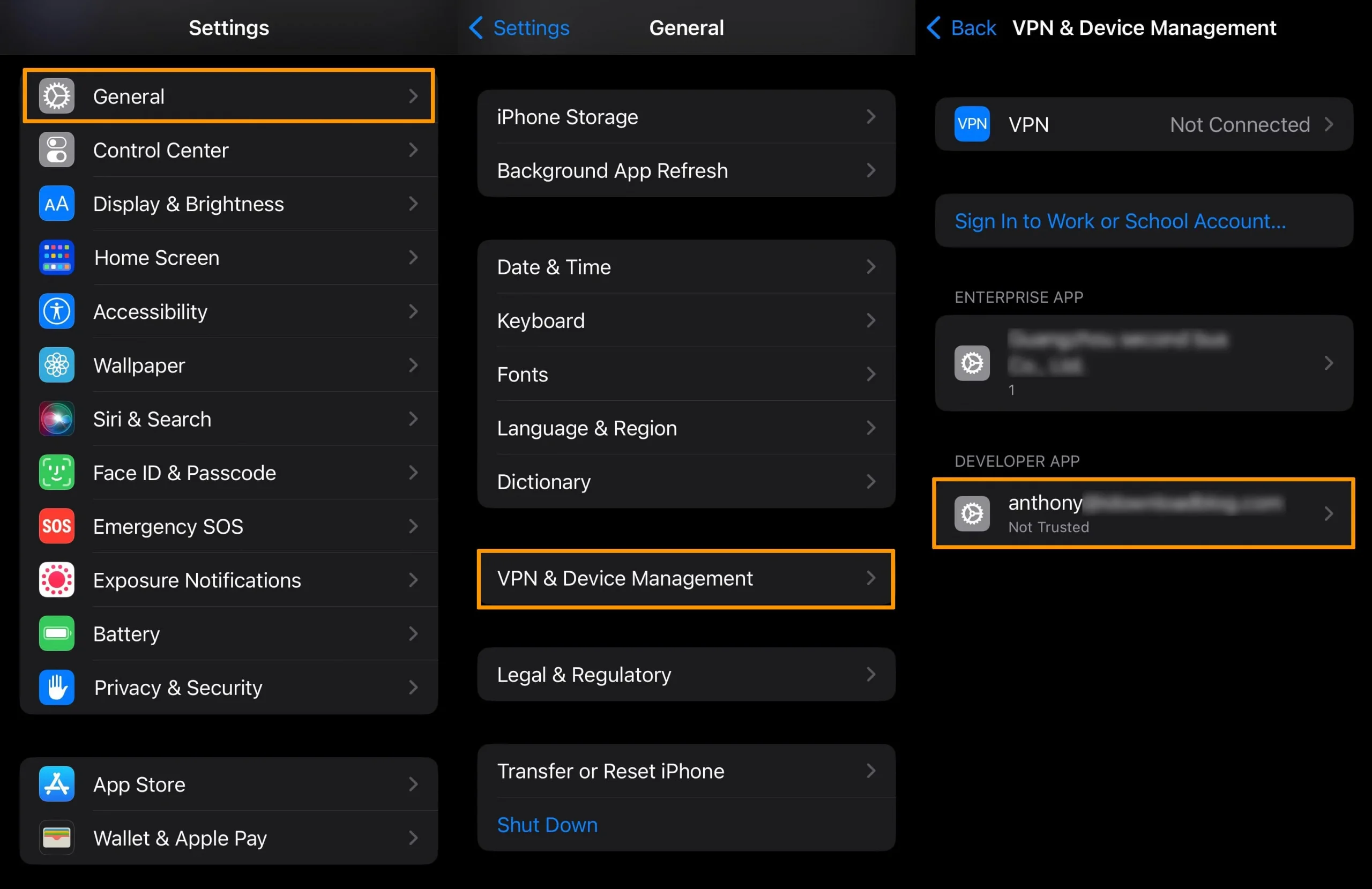
12) Нажмите синюю кнопку «Доверять» с адресом электронной почты Apple ID внутри нее:
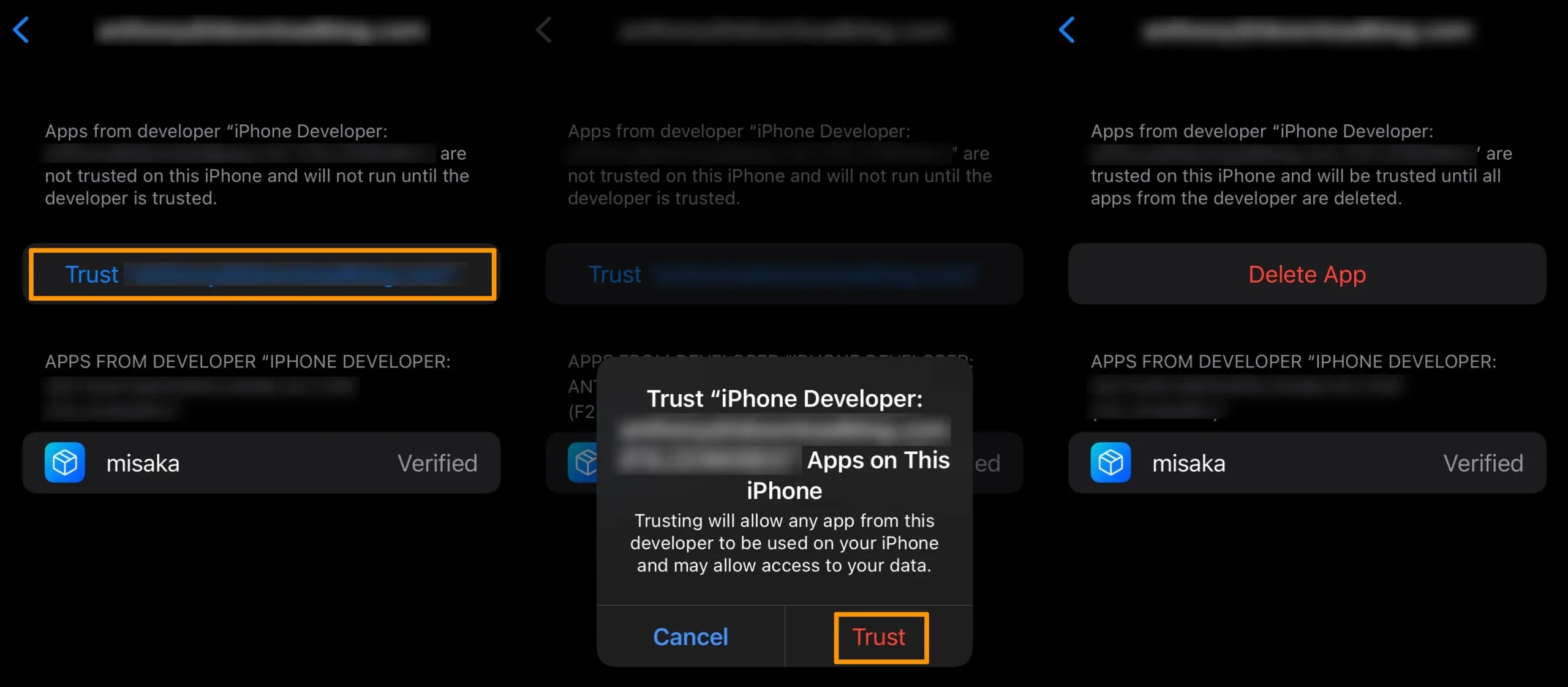
13) Нажмите красную кнопку «Доверять» в следующем всплывающем окне.
14) Затем перейдите в «Настройки» → «Конфиденциальность и безопасность» → «Режим разработчика» :
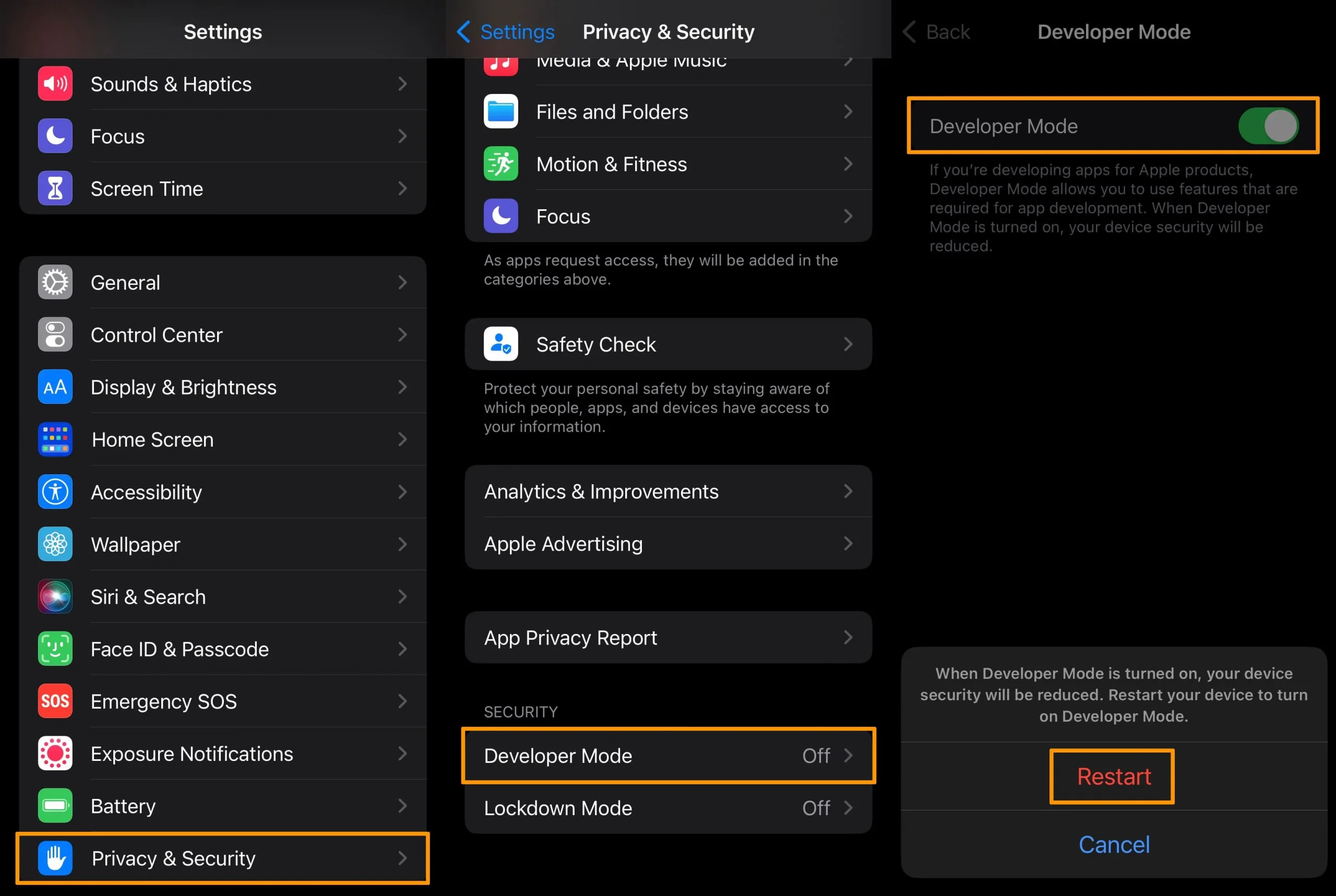
15) Включите режим разработчика и нажмите красную кнопку «Перезагрузить» .
16) Когда ваше устройство снова включится, подтвердите, что вы хотите использовать режим разработчика, нажав красную кнопку «Включить» во всплывающем окне:
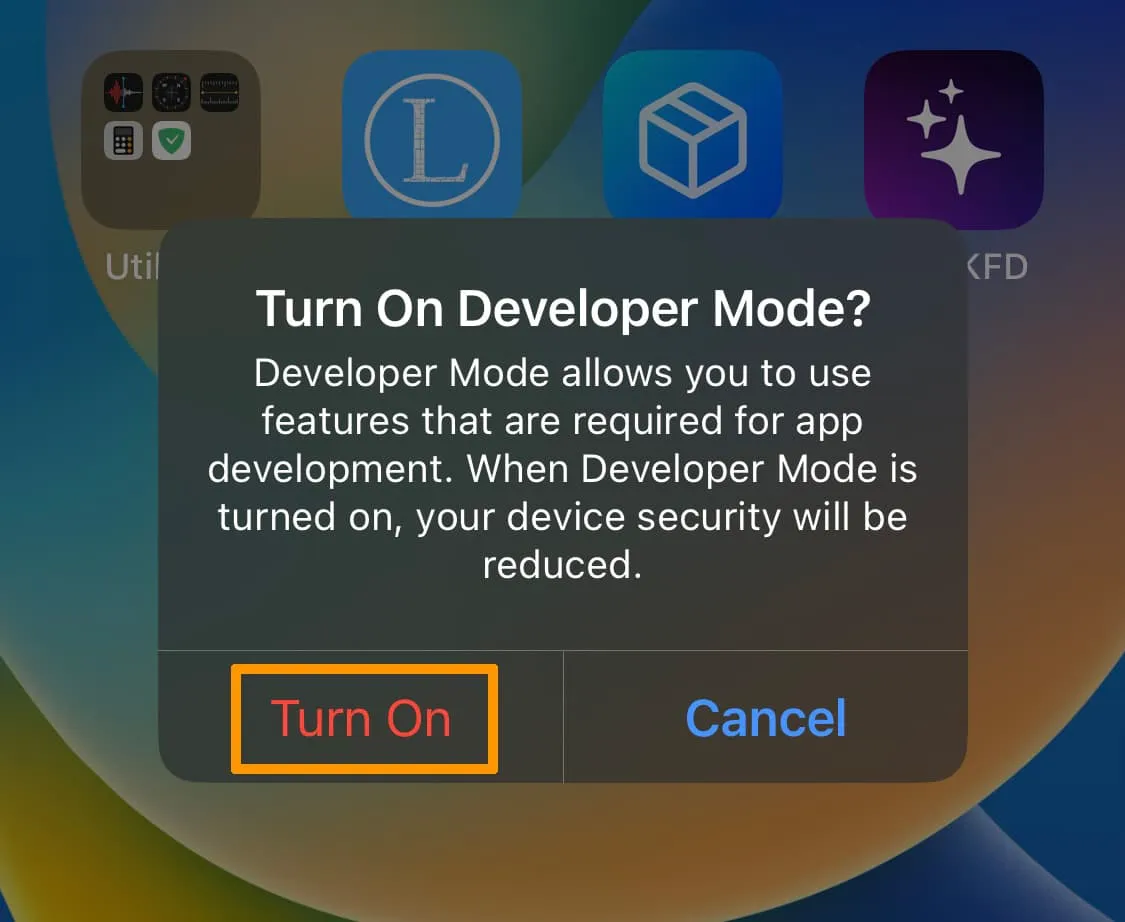
17) После завершения вы можете вернуться на главный экран и запустить приложение Misaka .
18) Согласитесь с Условиями обслуживания:
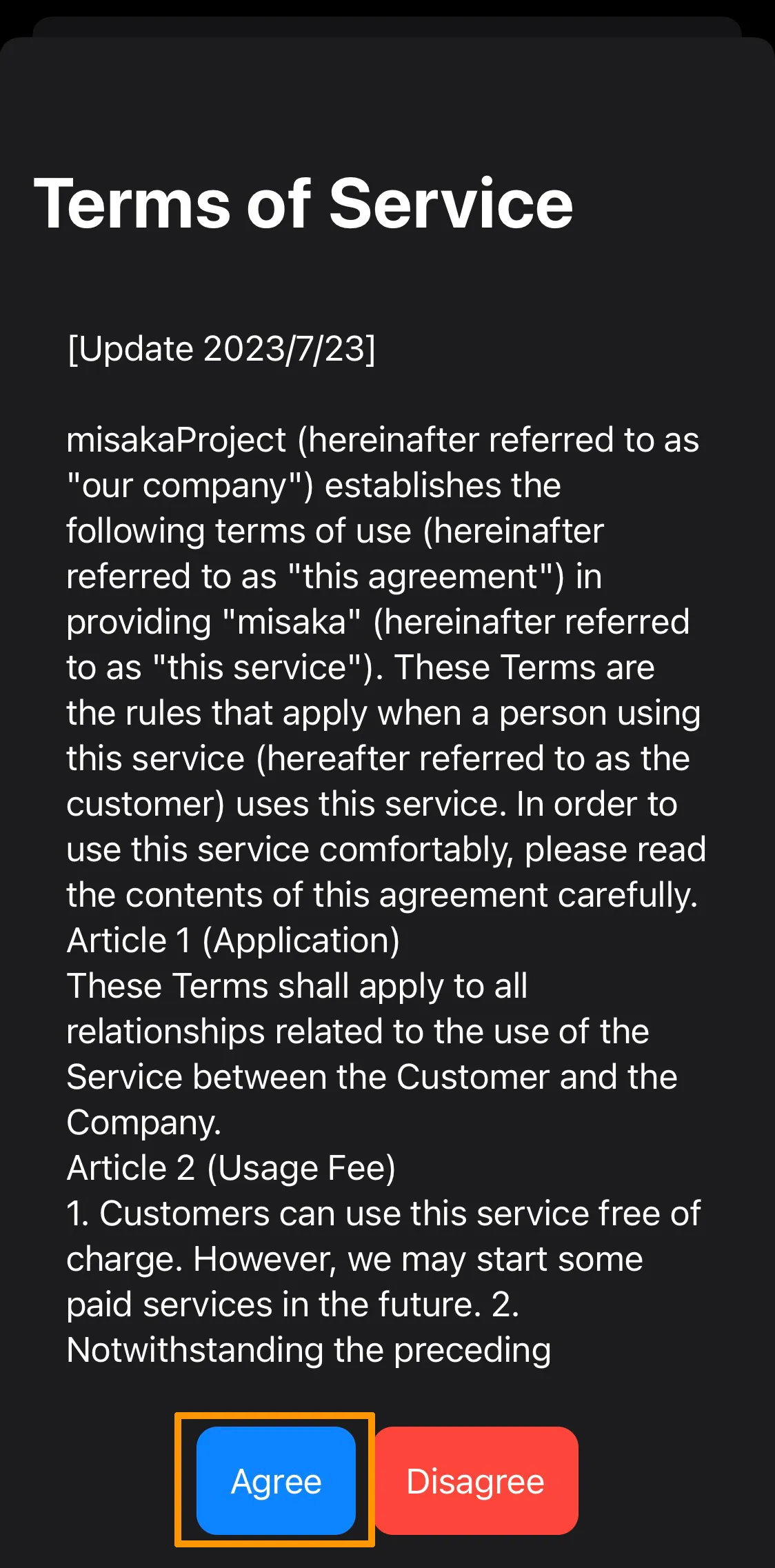
19) Теперь вы можете начать веселиться с Мисакой:
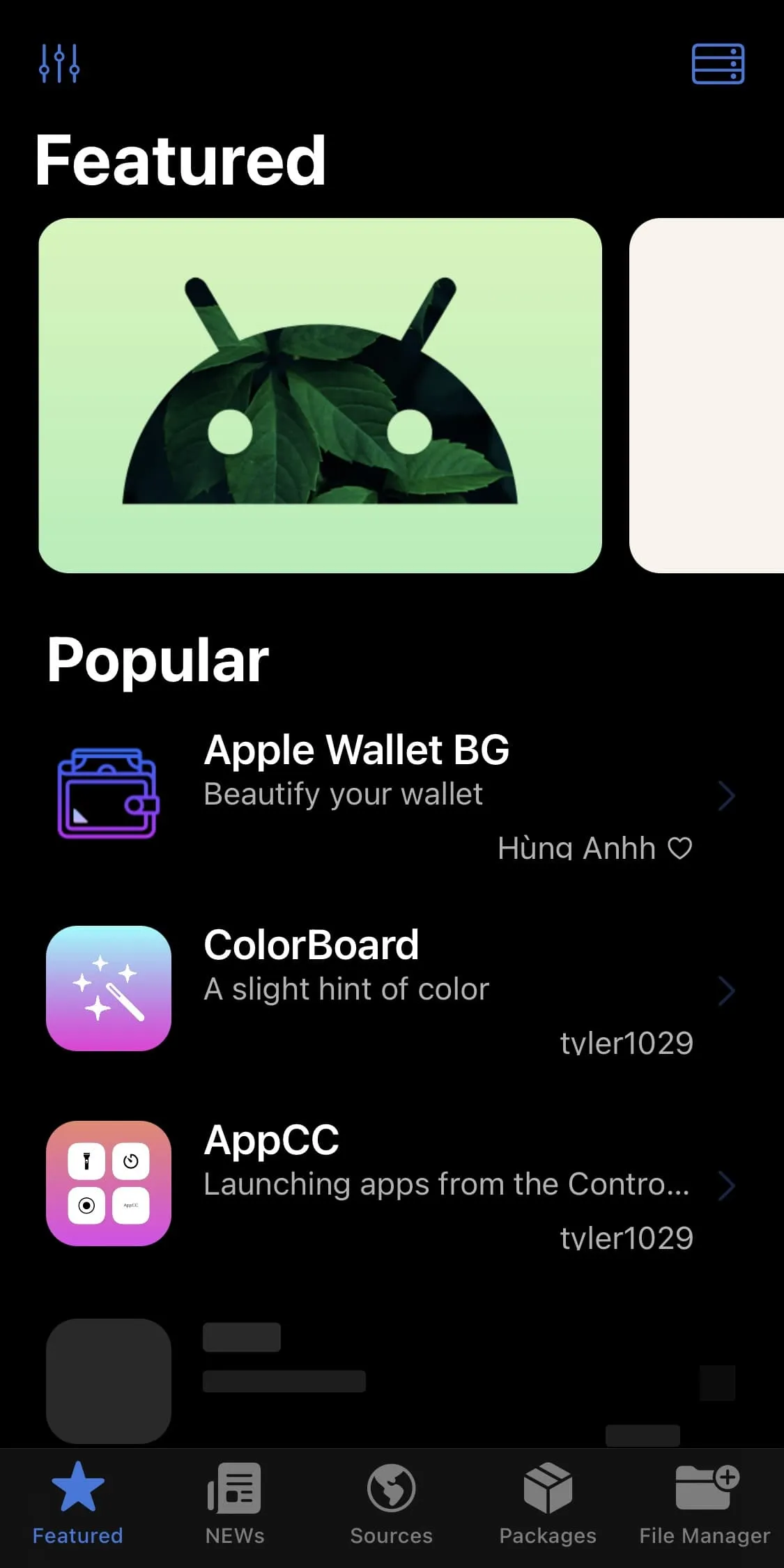
Наслаждайтесь неограниченным доступом буквально к сотням надстроек, поддерживающих эксплойты MacDirtyCow и kfd.